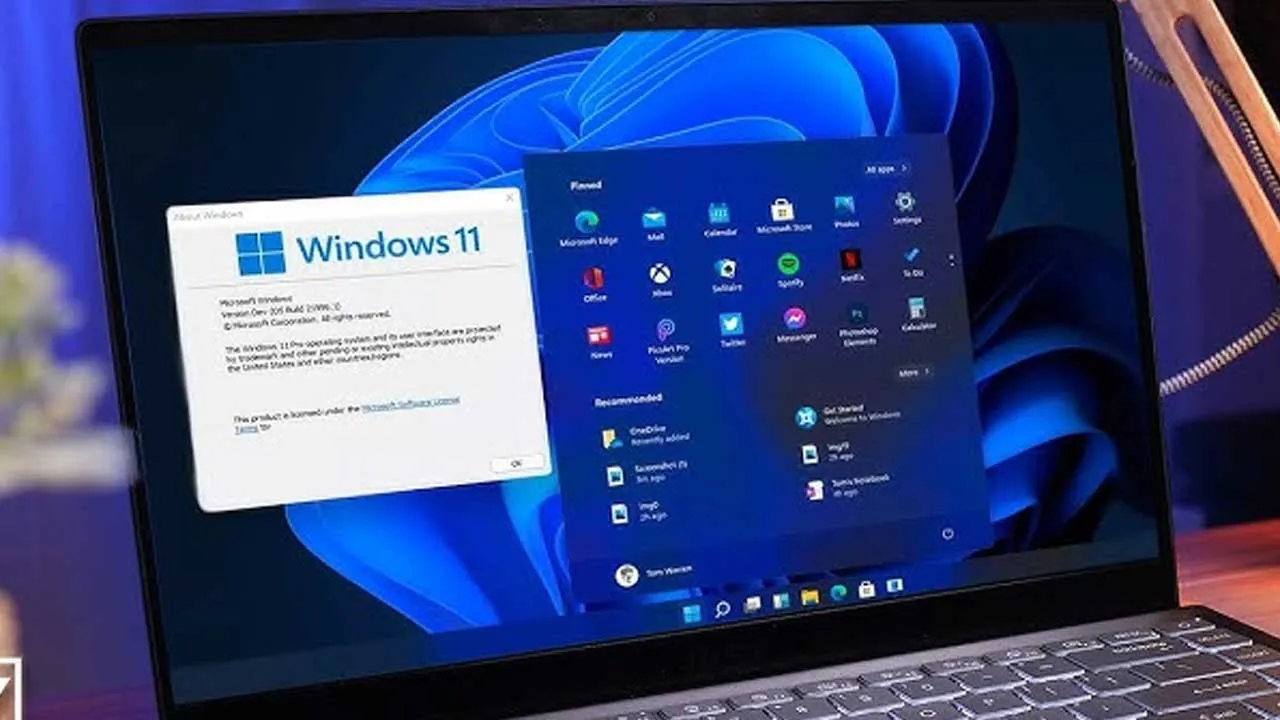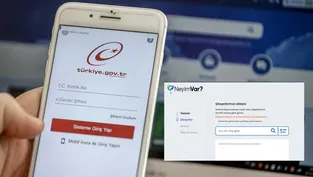Milyonlarca Windows 10 kullanıcısı için destek 14 Ekim 2025'te resmen sona erecek. Şu ana kadar çok sayıda kullanıcı Microsoft'un 2021'de piyasaya sürdüğü Windows 11'e çoktan geçiş yaparken, donanım sınırlamaları nedeniyle Windows 10'da kalanlar için destek birkaç ay içinde bitecek. Bu süreçten sonra halen bilgisayar desteği var olmasına rağmen Windows 11'e geçmediyseniz artık elinizi çabuk tutmanızda fayda var.
Windows 11 nereden ve nasıl indirilir, bu içeriğimizde Teknoweek.com ailesi olarak bildiklerimizi paylaşacağız. Hazırsanız gelin adımları birer birer geçelim.
WINDOWS 11 NASIL İNDİRİLİR
Halen geçiş yapmadıysanız birkaç adımda Windows 11'i indirebilir, yeni işletim sistemini hem Rufus ile hem de diğer yollarla bilgisayarınıza yükleyebilirsiniz.
Windows 11 ISO dosyasını indirmek için genelde Microsoft'un resmi internet sitesinden indirmenizi tavsiye ediyoruz.
Eğer TPM 2.0 gereksinimini karşılıyorsanız, resmi Microsoft sitesinden Windows 11 ISO dosyasını indirebilirsiniz. İndirdiğiniz dosyayı dilerseniz medya oluşturma aracı dilerseniz de Rufus aracılığıyla bilgisayarlarınıza kurabilirsiniz. Peki Windows 11 nasıl indirilir, hemen bu sorunun cevabına geçelim:
- Eğer orijinal Windows 11 x64 indirmek istiyorsanız, en mantıklı ve hızlı yol Microsoft'un resmi web sitesini kullanmak.
- Windows 11 İndir resmi sayfasına gidin: https://www.microsoft.com/tr-tr/software-download/windows11
-
Ardından Windows 11 Disk Görüntüsünü (ISO) İndirin bölümünde, seçim alanında "Windows 11" seçeneğini belirtin ve "İndir" düğmesine tıklayın.
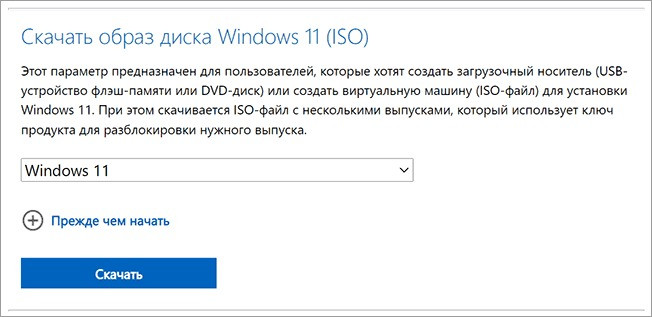
-
Ürün dilini seçin bölümünde, istediğiniz dili belirtin, örneğin "Türkçe", ve "Onayla" düğmesine tıklayın ve devam edin.
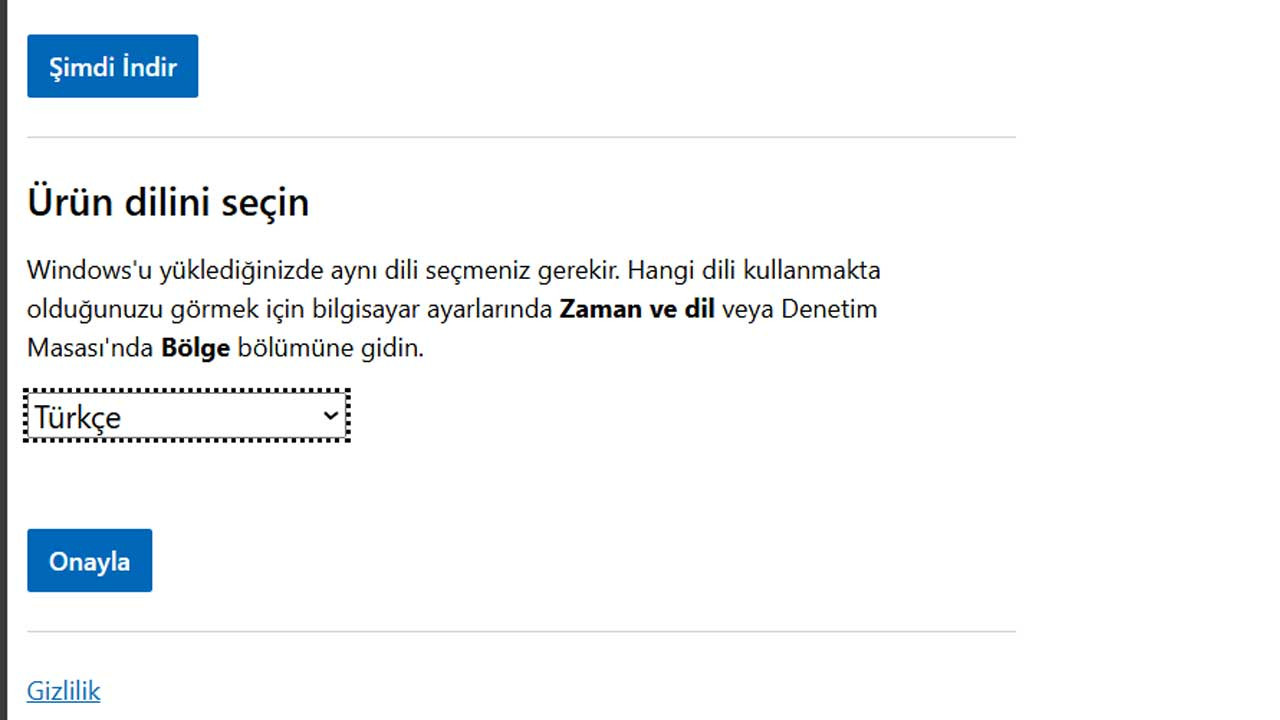
-
64-bit İndir düğmesine tıklayarak indirmeyi başlatın.
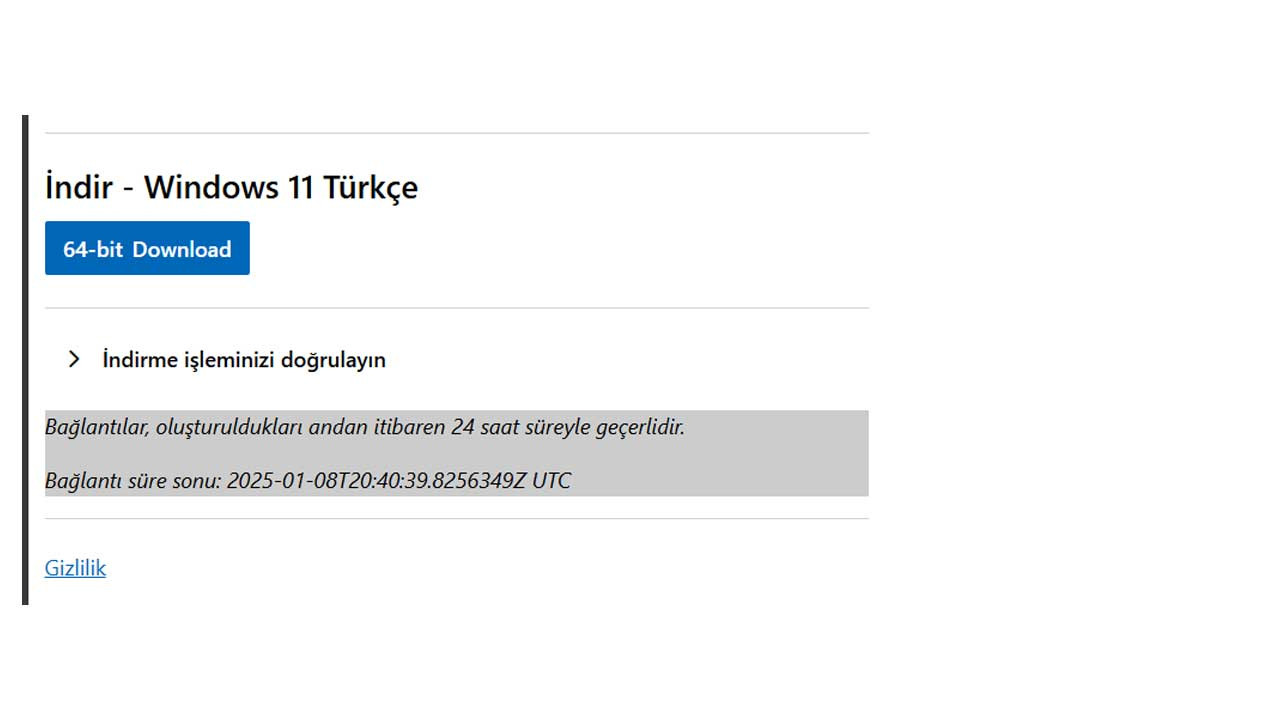
NOT: İndirilen ISO, hem Home (Ev) hem de Pro (Profesyonel) sürümlerini içeriyor, seçim kuruluma başladığınız sırada yapılacak. Eğer kurulum sırasında doğrudan Windows 11 Home yükleniyorsa ve sürüm seçimi yapılmıyorsa, bu, cihazda daha önce bu sürümün kurulu olduğu ve ürün anahtarının UEFI'de saklanarak otomatik olarak algılandığı anlamına gelir.
WNDOWS MEDYA OLUŞTURMA ARACI İLE WINDOWS 11 İNDİRME
İkinci yöntem ise Windows Medya Oluşturma aracı ile Windows 11 indirme ve yükleme. Buraya tıklayarak oluşturma aracın indirin. Daha sonra talimatları takip edin.
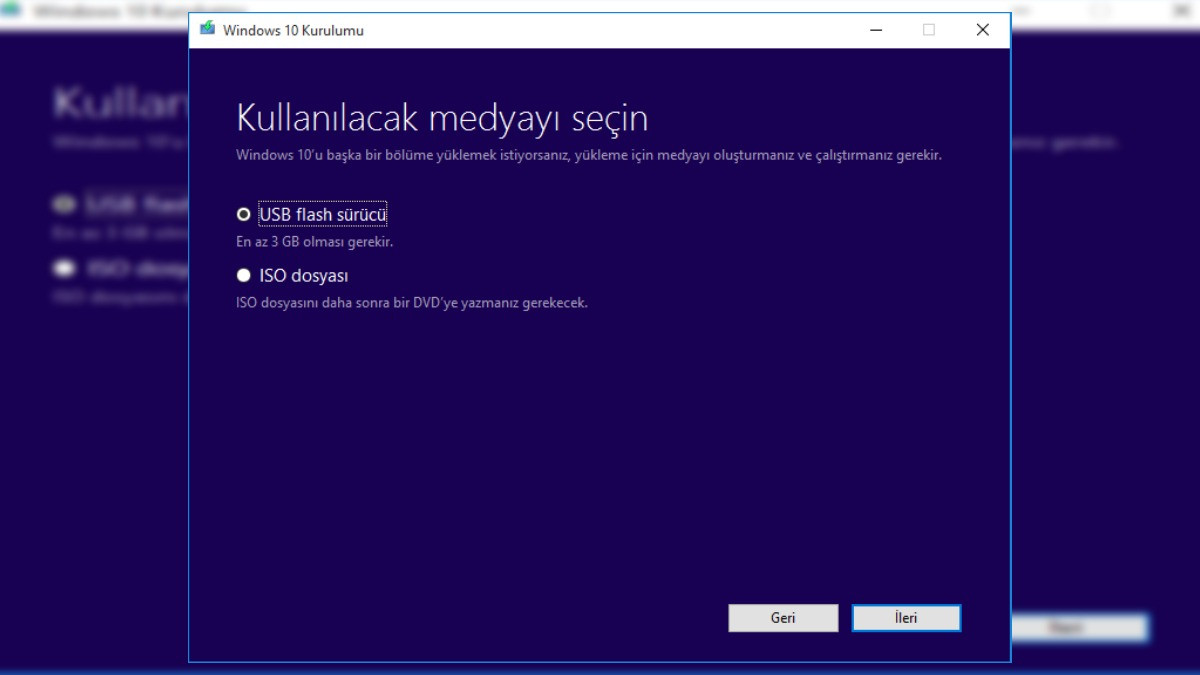
Windows 11 tüm işlemler sorunsuz yapılıyorsa başarıyla yüklenmeye hazır hale gelecektir. Ancak bu aşamada 16GB'lık boş bir USB Bellek kartına ihtiyanız olacak. Tüm işlemlerin ardından belirlediğiniz USB flash belleğe Windows 11 ISO dosyası indirilmiş ve hazır hale getirilmiş olacak. Daha sonra yükleme işlemine geçebilirsiniz.